
Kļūdas ziņojums pēc Windows iestatīšanas palaišanas
Ir bijuši dažādi veidi, kā atrisināt šo problēmu, un mēs pārstāvēsim metodes, kas lietotājiem ir visvairāk palīdzējušas!
Kas neļauj Windows instalēt atlasītajā diskā?
Šī kļūda ir cieši saistīta ar to, kā pārvaldāt un formatējat nodalījumus, un galvenie cēloņi pēc būtības ir diezgan līdzīgi. Šeit ir īss visbiežāk sastopamo iemeslu saraksts:
- Jūsu disks ir nepareizi konfigurēts lai izmantotu citu faila formātu, un, lai atbrīvotos no šīs problēmas, jums, iespējams, būs jāizdzēš visi tā nodalījumi.
- Jūsu sāknēšanas kārtība iespējams, nav pareizi iestatīts EFI sāknēšanai, un jūs, iespējams, vēlēsities mainīt, kā arī atspējot noteiktu opciju BIOS.
- Iespējams, ka tas būs nepieciešams jūsu diskā tīrīšana pirms to faktiski var pārveidot par GPT un atbrīvoties no šīs problēmas.
1. risinājums: dzēsiet nodalījumus
Ja cietajā diskā esošie nodalījumi ir nepareizi konfigurēti, lai izmantotu MBR nodalījumu tabulu, labākais, ko varat darīt, ir vienkārši izdzēst nodalījumus. Šī metode ir ieteicama tikai lietotājiem, kuri ir gatavi zaudēt visus datus savā diskā. Piemēram, ja veicat jaunu instalēšanu bez personīgiem failiem, pārbaudiet to!
- Ievietojiet instalācijas datu nesēju un sāknējiet datoru. Iestatiet valodas, laika un datuma iestatījumus utt.
- Ja iepriekš nekad neesat instalējis sistēmu Windows 10 šajā datorā, tiks parādīts Windows aktivizācijas ekrāns. Šeit ievadiet savu Windows 10 atslēgu. Ja jums tādas nav, bet jums ir derīga 7, 8 vai 8.1 atslēga, ievadiet to šeit. Pēc instalēšanas varat arī izlaist šo daļu un ievadīt atslēgu.

Windows iestatīšanas aktivizācijas ekrāns
- Parasti veiciet iestatīšanas procesu, līdz redzat “ Kura veida instalāciju vēlaties? ”Ekrāns. Atlasiet “ Pielāgots ”, Lai pārliecinātos, ka veicat tīru instalēšanu, nevis jaunināšanas instalēšanu, kas ir pavisam cita lieta.
- Tagad jūs redzēsiet Kur vēlaties instalēt Windows? ”Ekrāns ar jūsu aktīvajiem nodalījumiem. Izvēlieties katru no tiem ar pašreizējiem OS sistēmas failiem un noklikšķiniet uz Dzēst. Izvēlieties to, kur vēlaties instalēt Windows, un sekojiet tam. Kļūdai nevajadzētu parādīties tālāk.
2. risinājums: mainiet sāknēšanas secību uz DVD
Šī metode ir palīdzējusi arī daudziem lietotājiem, un tās priekšrocība ir tā, ka jums nekas nebūs jādzēš. Tomēr jums būs jārediģē noteikti BIOS iestatījumi, lai sāknēšanas pārvaldniekam dotu rīkojumu vispirms pārbaudīt DVD.
- Ieslēdziet datoru un nekavējoties nospiediet BIOS iestatīšanas atslēga uz tastatūras vairākas reizes pēc kārtas, aptuveni reizi sekundē, līdz tiek atvērta Computer Setup Utility vai BIOS iestatījumi. Šis taustiņš ekrānā tiks parādīts kā Nospiediet _, lai palaistu iestatīšanu.
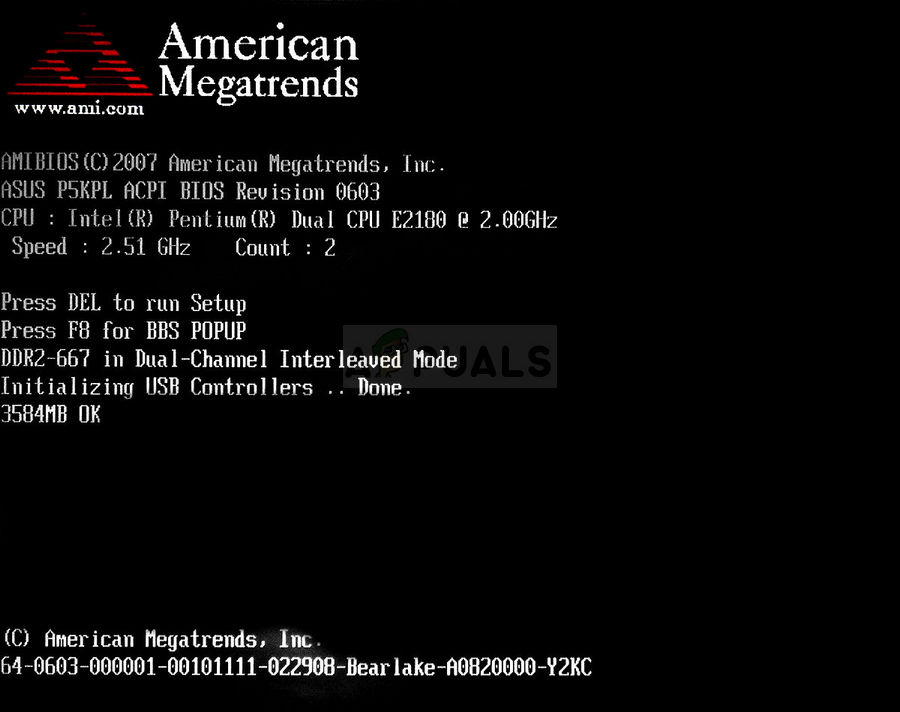
Ieeja BIOS
- Izmantojiet labo bultiņas taustiņu, lai pārslēgtos uz izvēlni Drošība, kad tiek atvērts BIOS iestatījumu logs, izmantojiet lejupvērsto bultiņas taustiņu, lai atlasītu Droša sāknēšanas konfigurācija izvēlnē un nospiediet taustiņu Enter. Šīs opcijas dažreiz atrodas atrašanās vietā Sistēmas konfigurācija vai cilnē Drošība

Droša sāknēšanas konfigurācija
- Pirms varat izmantot šo opciju, tiks parādīts brīdinājums. Nospiediet F10, lai pārietu uz izvēlni Secure Boot Configuration. Izmantojiet lejupvērsto bultiņas taustiņu, lai atlasītu Secure Boot, un izmantojiet labo bultiņas taustiņu, lai mainītu šo iestatījumu uz Atspējot.
- Izmantojiet lejupvērsto bultiņas taustiņu, lai atlasītu Mantotais atbalsts un pēc tam izmantojiet labo bultiņas taustiņu, lai to pārslēgtu Iespējot .

Iespējojot mantoto atbalstu
- Sadaļā Legacy Boot Order iestatījumi atlasiet opciju USB CD / DVD ROM Drive un izmantojiet atbilstošos taustiņus (paskaidrots ekrāna apakšdaļā, lai pievienotu šo opciju sāknēšanas secības augšdaļai, lai nodrošinātu, ka sākat no USB vai DVD. opcija ir pieejama, noteikti atspējojiet EFI / UEFI sāknēšanas avotus.

DI iespējošana EFI sāknēšanas avotiem
- Nospiediet F10, lai saglabātu izmaiņas. Izmantojiet kreiso bultiņas taustiņu, lai pārietu uz izvēlni Fails, izmantojiet lejupvērsto bultiņas taustiņu, lai pārslēgtos uz Saglabāt izmaiņas un iziet, pēc tam nospiediet taustiņu Enter, lai atlasītu Jā.
- Datora iestatīšanas utilīta tagad tiks izslēgta, un dators ir jārestartē. Kad dators ir restartēts, mēģiniet vēlreiz instalēt Windows iestatīšanu, lai redzētu, vai problēma joprojām parādās.
3. risinājums: notīriet disku un pārveidojiet to par GPT
Ja iepriekš minētās metodes nav izdevušās, vienmēr varat izmantot komandu uzvedni un DISKPART, lai pilnībā iztīrītu disku un viegli pārveidotu to par GPT. Ņemiet vērā, ka šis process arī notīrīs diskdzini, tāpēc pārliecinieties, ka viss ir dublēts.
- Ja jūsu datora sistēma nedarbojas, jums būs jāizmanto instalācijas datu nesējs, kas izmantots šī procesa logu instalēšanai. Ievietojiet instalācijas disku, kas jums pieder vai kuru esat tikko izveidojis, un palaidiet datoru.
- Tiks parādīts logs Izvēlieties tastatūras izkārtojumu, tāpēc izvēlieties to, kuru vēlaties izmantot. Parādīsies ekrāns Izvēlēties opciju, tāpēc dodieties uz Problēmu novēršana >> Papildu opcijas >> Komandu uzvedne .

Komandu uzvedne papildu opcijās
- Šajā komandrindas logā ierakstiet “ diskpart ”Jaunā rindā un noklikšķiniet uz taustiņa Enter, lai palaistu šo komandu.
- Tas mainīs komandu uzvednes logu, lai ļautu palaist dažādas Diskpart komandas. Pirmais, kuru palaidīsit, ļaus jums redzēt visu pieejamo sējumu pilnu sarakstu. Ierakstiet to un pēc tam noteikti noklikšķiniet uz Enter:
DISKPART> saraksts
- Pārliecinieties, ka DVD disks ir izvēlēts uzmanīgi, atkarībā no tā, kurš numurs tam piešķirts sējumu sarakstā. Pieņemsim, ka tā numurs ir 1. Tagad izpildiet šādu komandu, lai izvēlētos USB disku:
DISKPART> atlasiet 1. skaļumu
- Parādīsies ziņojums, kurā teikts, piemēram, “1. sējums ir izvēlētais sējums”.
Piezīme : Ja neesat pārliecināts, kurš diska numurs pieder jūsu USB ierīcei, vienkāršākais veids, kā to izdarīt, ir pārbaudīt tā lielumu labajā rūtī. Turklāt tas ir tas pats numurs, kas redzams sadaļā “Kur vēlaties instalēt Windows?” logs, kurā sākotnēji radās kļūda.
- Lai notīrītu šo sējumu, viss, kas jums jādara, ir ierakstīt zemāk redzamo komandu, pēc tam noklikšķiniet uz taustiņa Enter un palieciet pacietīgi, kamēr process tiek pabeigts. Tagad pārmaiņām vajadzētu būt veiksmīgam. Komandu kopa arī pārveidos disku uz GPT un, cerams, atrisinās problēmu.
Notīriet Konvertēt GPT izeju4 minūtes lasītas
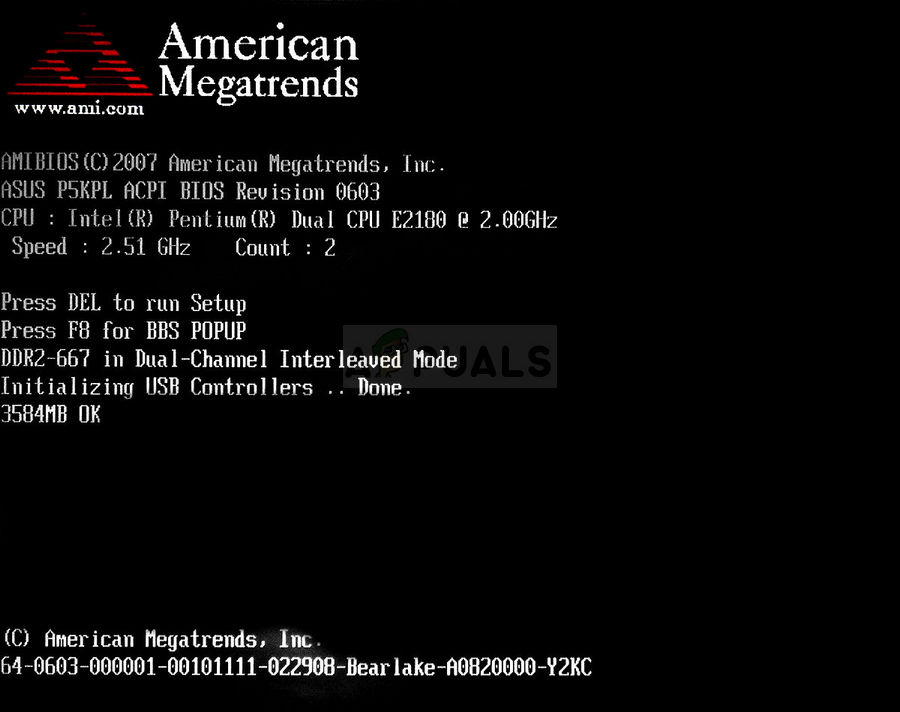

![[FIXED] Apgalvojums neizdevās: Array_Count Ark](https://jf-balio.pt/img/how-tos/47/assertion-failed.png)

![Fortnite kļūda 91 [novērsta]](https://jf-balio.pt/img/how-tos/07/fortnite-error-91.png)



















